财务Excel-年度预算查询系统图文教程发布时间:2022年01月24日 08:01
虎课网为您提供字体设计版块下的财务Excel-年度预算查询系统图文教程,本篇教程使用软件为Excel(Office2016),难度等级为初级练习,下面开始学习这节课的内容吧!
今天课程的内容是讲解如何年度预算查询系统,同学们可以在下方评论区进行留言。
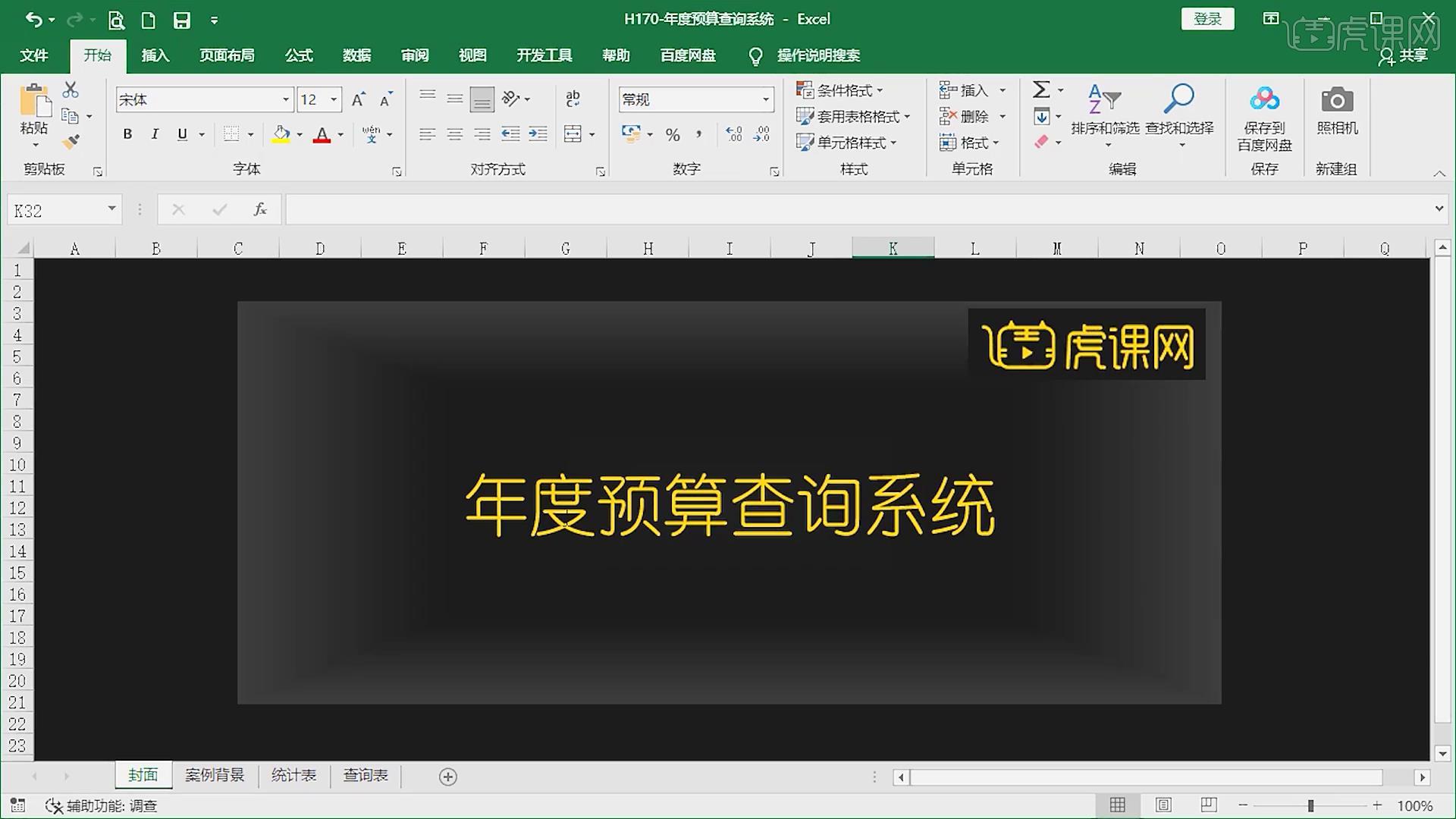
那就开始今天的教程咯。
1.工作中有很多需要查询的需求,急需要查询大类的汇总结果,又需要查看汇总结果下对应的明细记录,本案例提供了了一个同时实现两个需求的查询案例,课程重点VLOOKUP函数的应用。
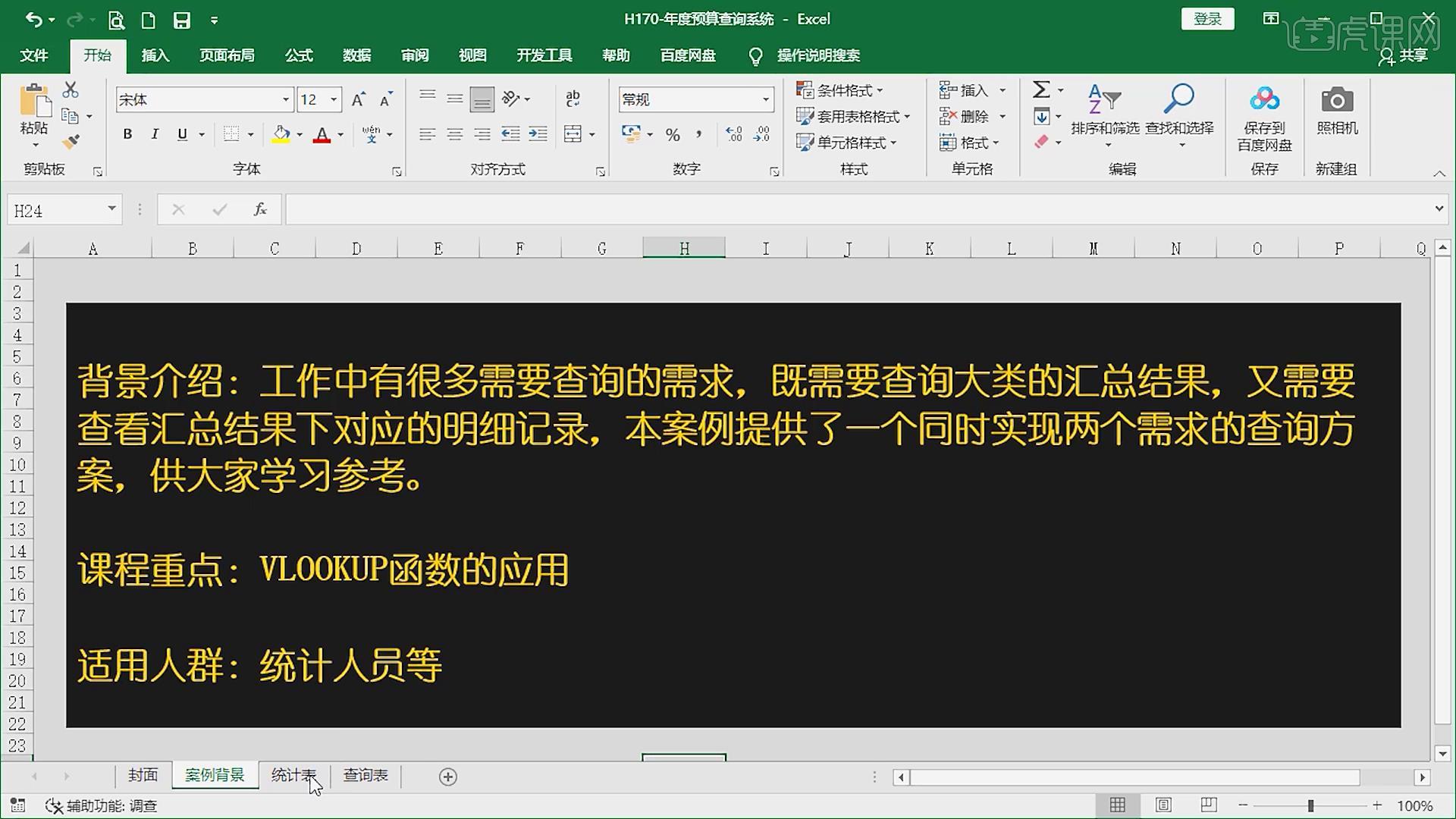
2.首先查看Excel数据表,其中了包含了大量的数据无法直观的表示数据,通过制作一个年度预算查询系统解决这个问题。
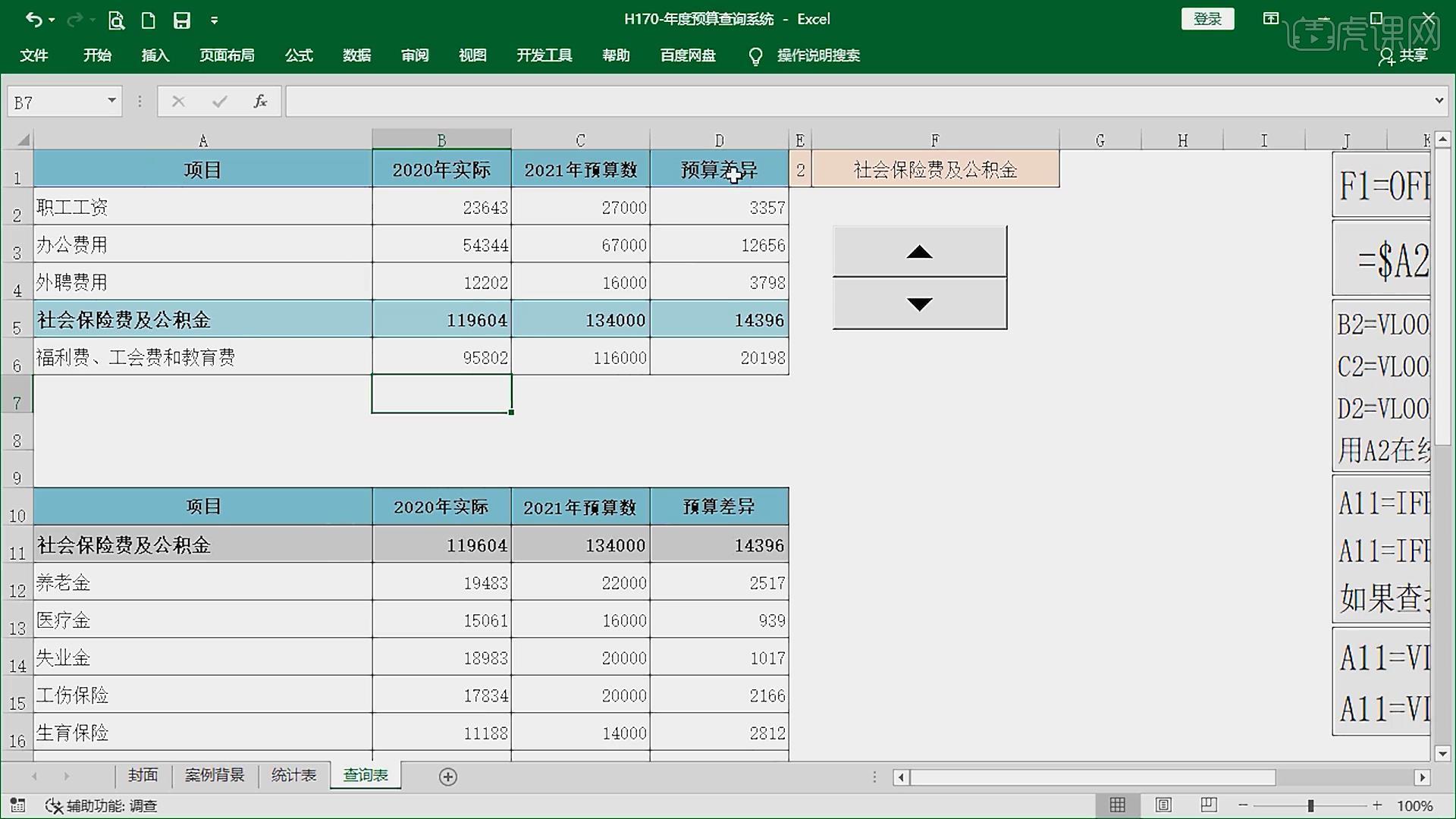
3.选择数据点击【清除数据】,首先绘制五行的数据表,列分别对应项目、2020年实际、2021年预算数、预算差异。
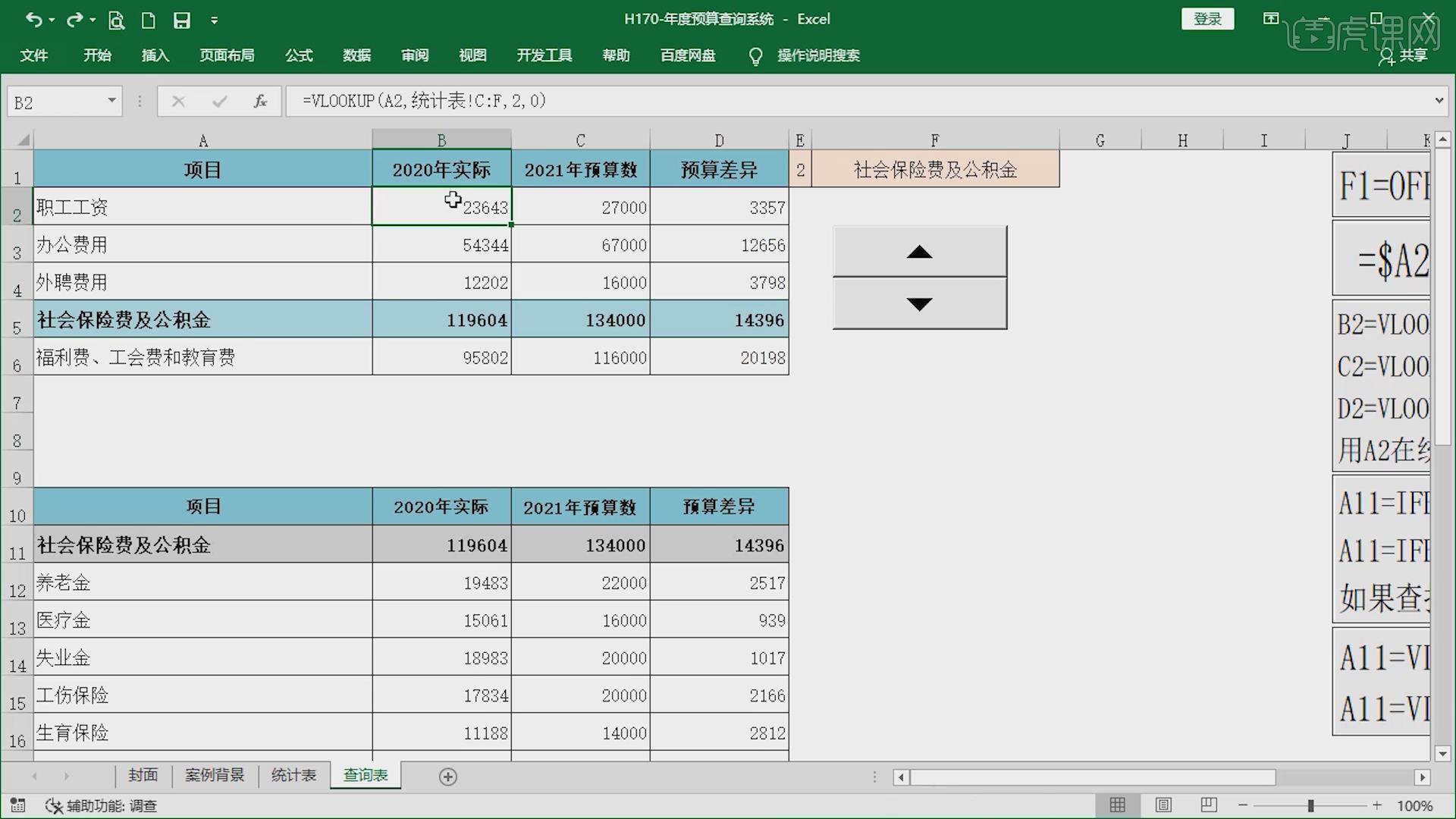
4.查询表中大类的名称与统计表中大类的名称应该完全相同的,其中对应函数为B2=VLOOKUP(A2,统计表!C:F,2,0),三个函数只是返回的列数不同。
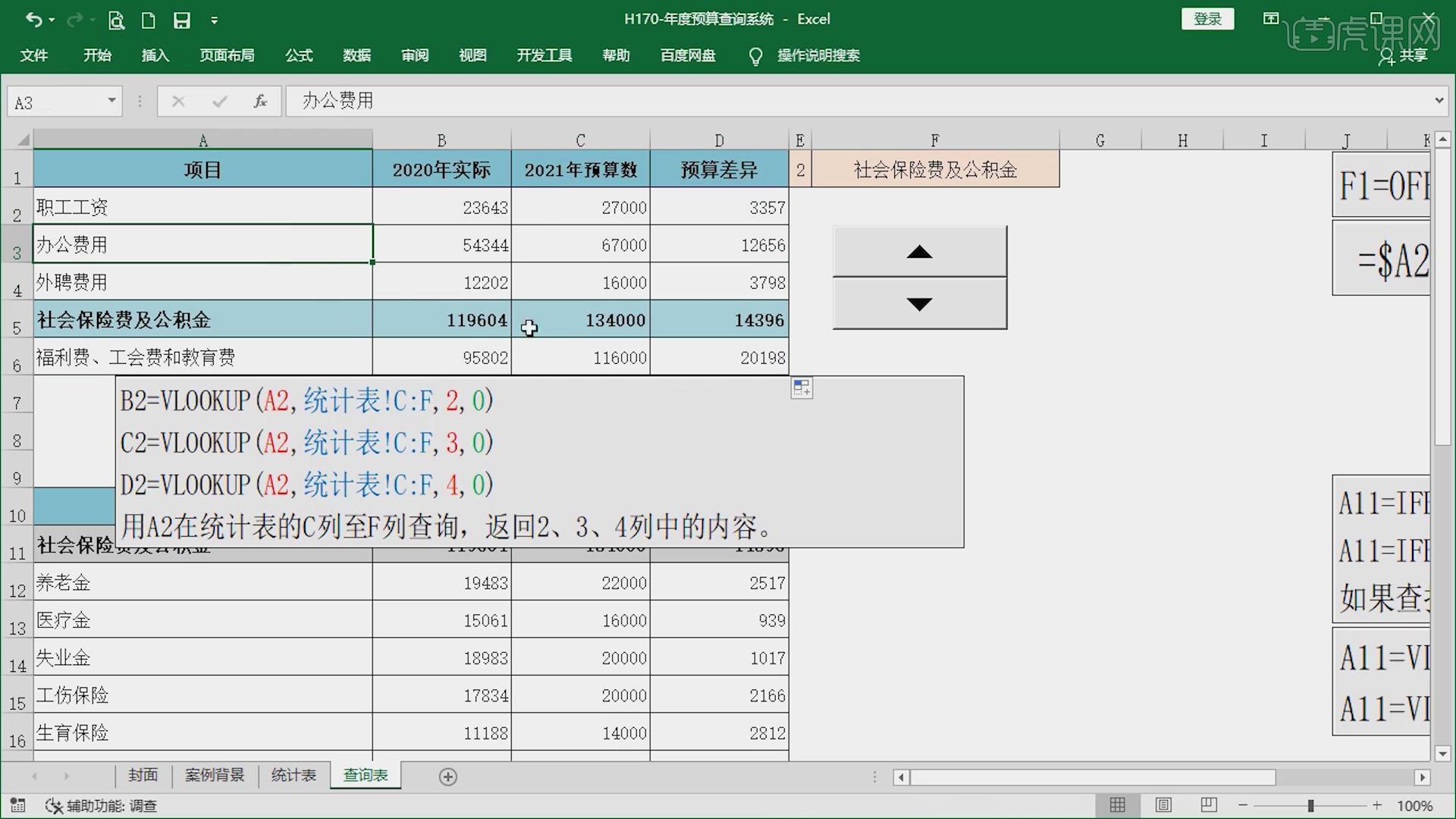
5.点击【开发工具】,点击【插入】-【数值调节钮】调整到合适的大小,点击【设置控件格式】,设置【当前值】为1,设置【最大值】为5。

6.设置【单元格连接】选择相应的单元格,在单元格右侧创建函数为F1=OFFSET(A1,6-E1,),6-$E1保证数据的正确性。

7.显示隐藏的两列,辅助列是大类名称的填充,在A列创建一个函数当F1内容改变需要A列进行呼应,公式为A3=IE.(G3=查询表!$F$1,MAX(A$2:A2)+1,"")。

8.如果当前行辅助列的内容等于查询表的F1,满足筛选值的条件自动生成序列号,A列就是生成的辅助序列号。

9.在A11制作一个公式,A11=IFERROR(VLOOKUP(ROW(A1),统计表!$A:$F,COLUMN(C1),0),"")A11=IFERROR(查找公式,"")如果查找公式的结果为错误值时公式返回0。

10.A11=VLOOKUP (ROW(A1),统计表!$A:$F,COLUMN(C1), 0)是通过序列号进行查找,并返回统计表的部分行,通过COLUMN(C1)完成数据的复制。

11.选中A2单元格,点击【单元格格式】-【管理规则】-【新建规则】,选择【使用公式确定要设置格式的单元格,并输入公式=$A2=$F$1。

12.该公式实现了选中单元格的高亮显示,设置【应用于】为相应的单元格,选中A11单元格点击【单元格格式】-【管理规则】-【新建规则】,选择【使用公式确定要设置格式的单元格,并输入公式==LEN($A11)>1,并选择相应的单元格。

13.回顾本节课所学的内容,同学们可在视频下方的评论区留言并提交作业,老师会根据提出的问题回复。

以上就是财务Excel-年度预算查询系统图文教程的全部内容了,你也可以点击下方的视频教程链接查看本节课的视频教程内容,虎课网每天可以免费学一课,千万不要错过哦!













